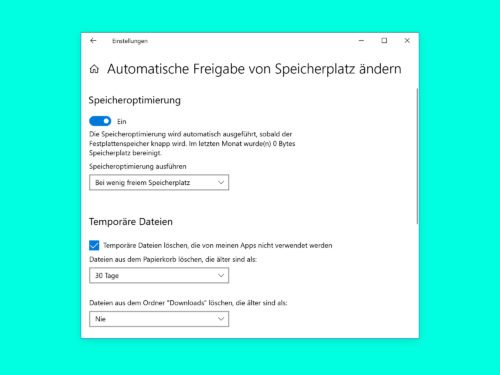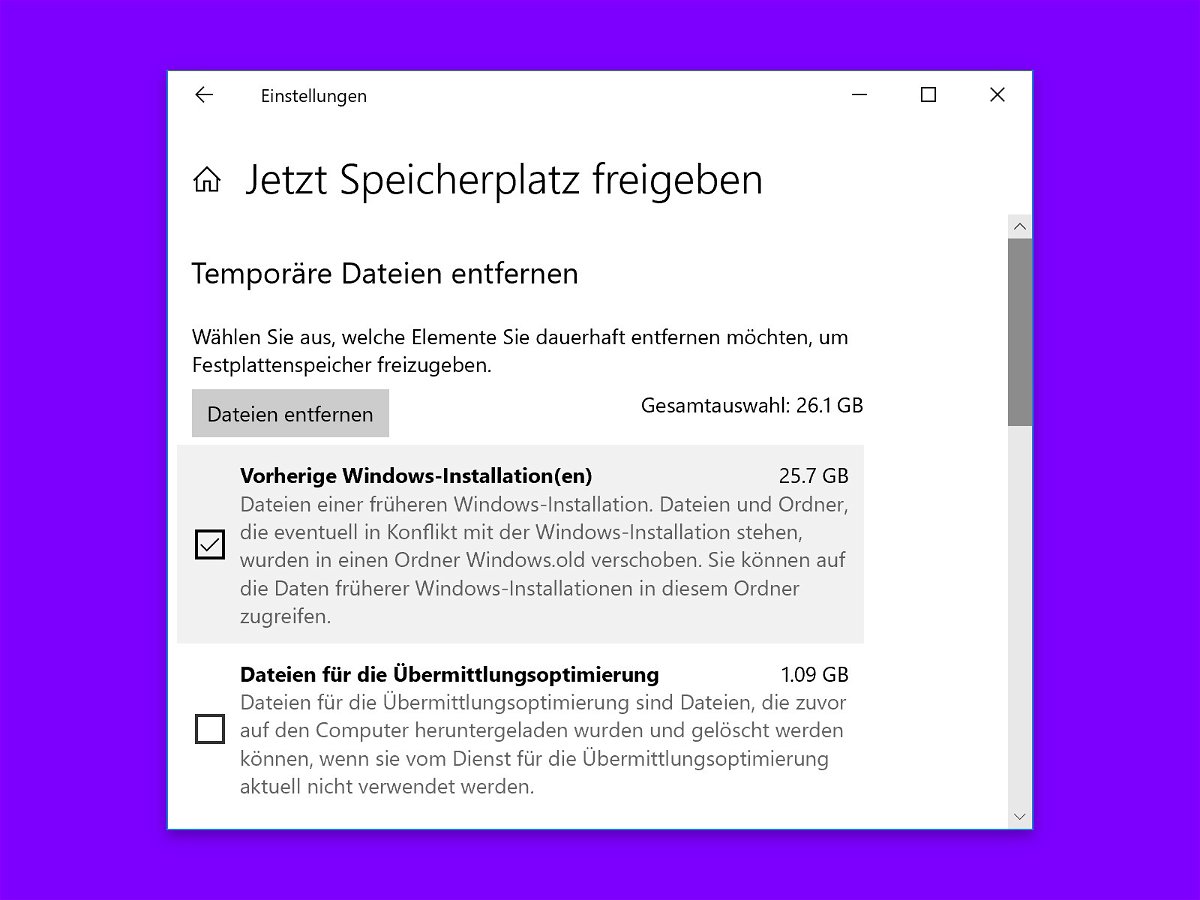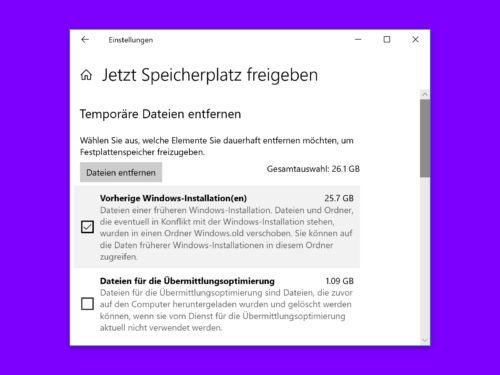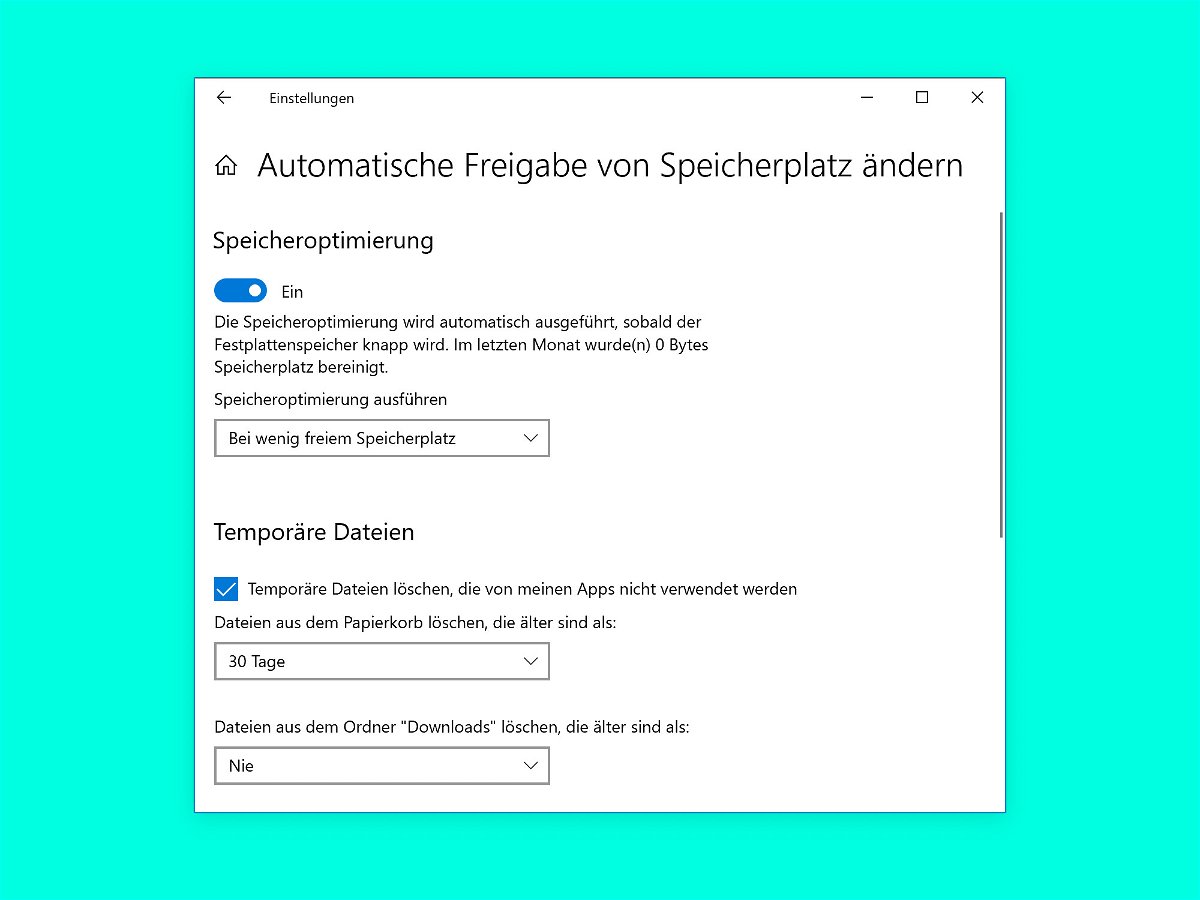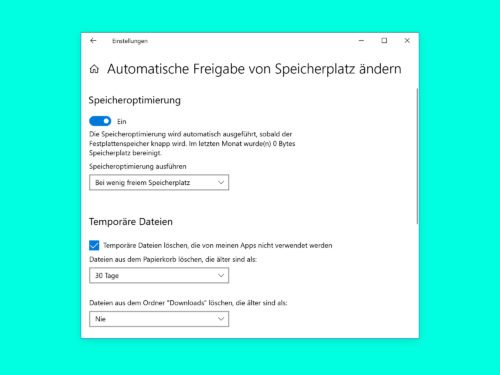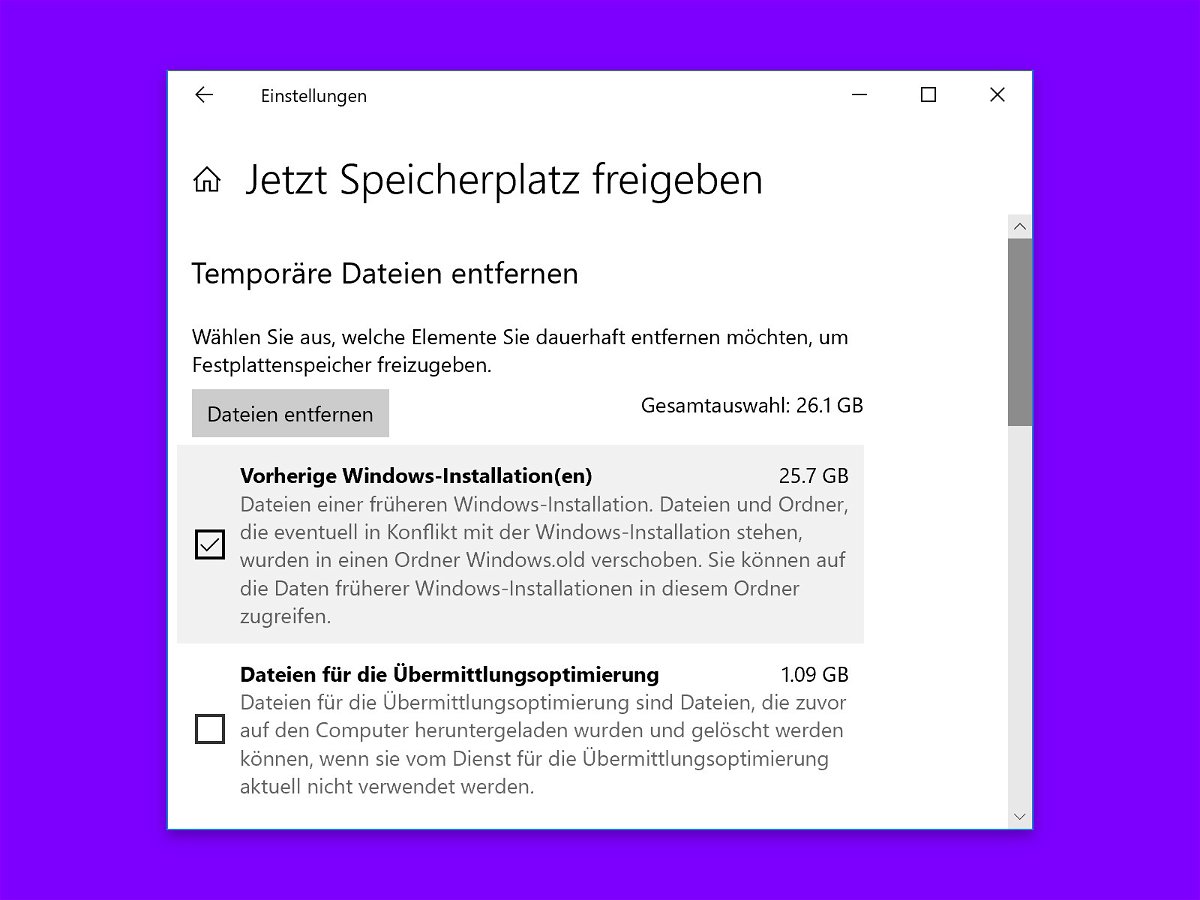
01.11.2018 | Windows
Jedes Mal, wenn Microsoft ein größeres Feature-Update veröffentlicht, lässt die Aktualisierung viele System- und Temp-Dateien zurück. Tatsächlich wird sogar eine große Kopie des alten Systems gespeichert, falls man zur vorherigen Version zurückkehren möchte. Diesen Platz kann man sich zurückholen.
Innerhalb von 30 Tagen nach dem Upgrade können Nutzer zur zuvor genutzten Windows-Version zurückkehren. Diese alten Dateien nehmen jedoch viel Platz auf der Festplatte ein – bis zu 20 GB oder mehr. Wenn der PC über begrenzten Speicherplatz verfügt und man gerade auf das Oktober 2018-Update von Windows 10 aktualisiert hat, lässt sich Speicherplatz auf der Festplatte zurückgewinnen, indem diese Dateien gelöscht werden.
Altes Backup löschen
Dazu zunächst auf Start, Einstellungen, System, Speicher klicken. Dann bei Speicher-Optimierung (weiter nach unten scrollen) auf den Link Jetzt Speicherplatz freigeben klicken.
Windows scannt dann das Laufwerk und zeigt eine Liste der Dateien an, die entfernt werden können – samt Angabe des Speichers, der dadurch frei wird. Hier den Eintrag Vorherige Windows-Installationen beachten, dieser ist mehrere Gigabyte groß. Nach Auswahl der gewünschten Optionen zur Bereinigung auf den Entfernen-Button klicken und warten, bis der Vorgang abgeschlossen ist.
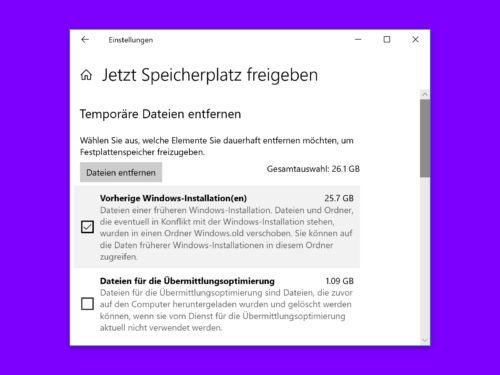
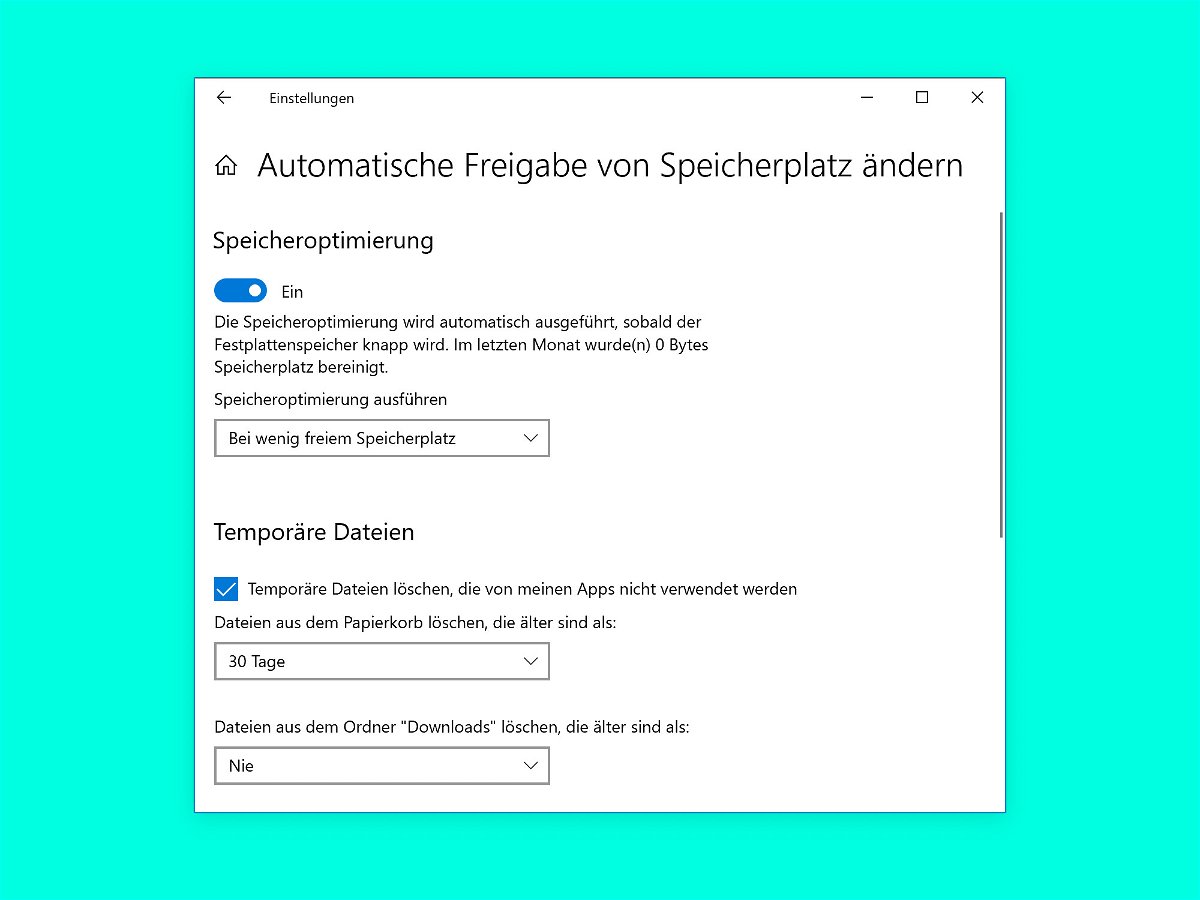
09.09.2018 | Windows
Windows 10 hat die schlechte Angewohnheit, alte temporäre Dateien herumliegen zu lassen, die nur Speicherplatz auf der Festplatte belegen. Eine Funktion in Windows 10 namens Storage Sense hilft, dieses Problem zu lösen, indem temporäre Dateien und Inhalte aus dem Papierkorb automatisch gelöscht werden. Sie ist nicht standardmäßig aktiviert, lässt sich aber mit wenigen Schritten einrichten.
Zunächst klicken wir dazu auf Start, Einstellungen, System, Speicher. Hier findet sich – kaum zu übersehen – der Bereich Speicher-Optimierung mit einem zugehörigen Schalter. Zunächst wird die Funktion durch Setzen des Schalters auf Ein als solche aktiviert.
Im nächsten Schritt lässt sich dann anpassen, welche Arten von Dateien die Speicher-Optimierung unter die Lupe nehmen soll. Nach einem Klick auf den Link Automatische Freigabe von Speicherplatz ändern erscheint eine Liste mit möglichen Optionen.
Sofort bereinigen
In den meisten Fällen sind die Standard-Einstellungen perfekt. Wer jedoch die schlechte Angewohnheit haben, Dateien im Download-Ordner nie zu löschen, kann den zugehörigen Haken setzen, damit Windows die Dateien im Download-Ordner automatisch löscht, wenn sie 30 Tage lang nicht geändert wurden.
Wer nicht erst die gesamten 30 Tage warten möchte, klickt einfach auf Jetzt bereinigen – schon kümmert sich Windows 10 sofort um die Bereinigung und berücksichtigt dabei die getroffene Auswahl.